笔记本电脑只有一个c盘怎么分区?
2023-09-14
更新时间:2023-09-14 10:57:46 作者:知道百科
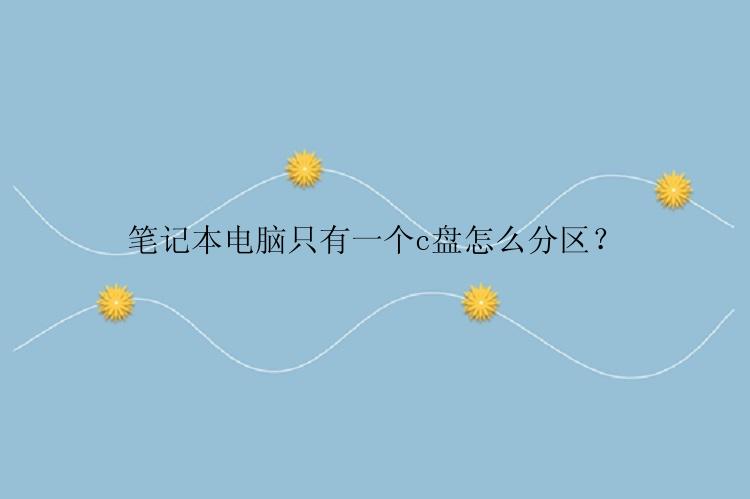
一、使用Windows自带的磁盘管理工具进行分区
Windows自带了磁盘管理工具,可以方便地对硬盘进行分区。下面是使用Windows磁盘管理工具进行分区的步骤:
1.打开磁盘管理工具。可以通过按下Win+X键,选择“磁盘管理”来打开该工具。
2.选择需要分区的硬盘。在磁盘管理中,可以看到所有硬盘和分区的信息,选择需要分区的硬盘。
3.右键点击需要分区的硬盘,选择“新建简单卷”。这时会提示设置卷大小、分配盘符等信息,按照向导设置分区即可。
方法二:使用专业的分区软件
如果你认为磁盘管理器使用起来比较复杂,或者担心自己不熟悉磁盘管理器会导致文件受损。那小编建议你可以试试专业的分区软件——分区大师。
分区大师是一款强大而且专业的硬盘分区工具,可以支持大容量(最大16TB)的磁盘。支持:擦除或格式化分区、创建分区、删除分区、调整/移动分区、合并/分割分区。让您更好地利用硬盘空间。可创建启动盘,支持用启动盘进行分区管理而无需进入系统;可以很轻松的在GPT和MBR磁盘之间相互转换而无须担心在此过程中发生数据丢失的情况。
具体操作步骤如下:
步骤1.选择未分配空间。
在分区大师(EaseUS Partition Master Professional)中选中磁盘上的未分配空间,在右侧功能列表中选择【创建】。
步骤2.创建分区。
在弹出的【创建】窗口中,设置“分区大小”、“盘符”、“文件系统”和“分区类型”等信息。设置完成之后,点击【确定】。
注意:该操作不会立即执行,而是会先被列入待执行操作列表。
步骤3.执行操作。
确定要执行操作时,点击软件右下角的【执行1个任务】进入待操作项页面,选择【应用】以执行该项操作。
笔记本电脑只有一个C盘怎么分区,以上就是详细方法了,有需要的小伙伴可以试试看哦。
注意事项
在对硬盘进行分区时,我们需要注意以下几点:
1.备份数据。在分区时,可能会导致数据丢失的风险。因此,在进行分区之前,我们需要备份硬盘上的重要数据。可以将数据存储到外部硬盘、云存储等地方。
2.检查硬盘状态。在分区之前,我们需要检查硬盘的状态,确保硬盘没有坏道等问题。可以使用硬盘厂商提供的工具或第三方工具进行检查。
3.合理分配空间。在进行分区操作时,我们需要根据自己的需求合理分配硬盘空间。如果分配的空间过小,可能会导致空间不足的问题;如果分配的空间过大,可能会浪费硬盘空间。
4.注意分区大小。在进行分区操作时,我们需要注意分区的大小,不要将分区分配得过小或过大。